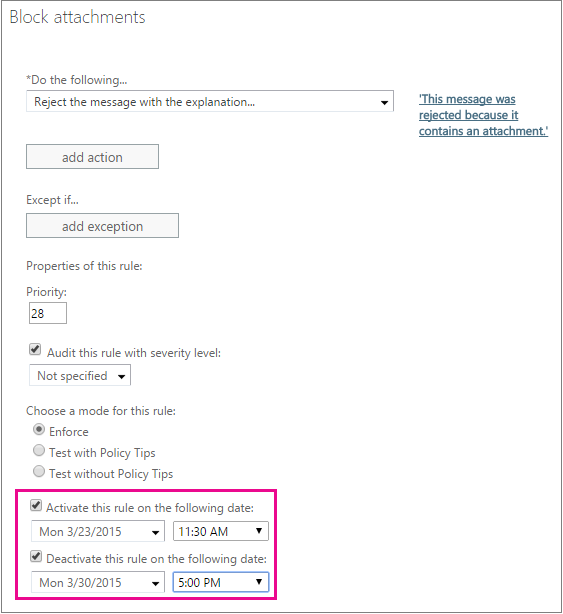Cenários comuns de bloqueio de anexos para regras de transporte no Exchange 2013
Aplica-se a: Exchange Server 2013
A sua organização pode exigir que determinados tipos de mensagens sejam bloqueados ou rejeitados para cumprir os requisitos legais ou de conformidade ou para implementar necessidades empresariais específicas. Este artigo aborda exemplos de cenários comuns para bloquear todos os anexos que pode configurar com as regras de transporte no Exchange.
Para obter exemplos adicionais que mostram como bloquear anexos específicos, veja Utilizar regras de transporte para inspecionar anexos de mensagens.
O filtro de software maligno inclui um Filtro de Tipos de Anexo Comuns. No Centro de administração do Exchange (EAC), aceda a Proteção e, em seguida, clique em Novo![]() para adicionar filtros.
para adicionar filtros.
Para começar a implementar qualquer um destes cenários para bloquear determinados tipos de mensagens:
Inicie sessão no Centro de administração do Exchange.
Aceda aRegrasde fluxo de correio>.
Clique em Novo
 em seguida, selecione Criar uma nova regra.
em seguida, selecione Criar uma nova regra.Na caixa Nome, especifique um nome para a regra e clique em Mais opções.
Selecione as condições e ações que pretende.
Observação
No EAC, o tamanho de anexo mais pequeno que pode introduzir é 1 kilobyte, que deve detetar a maioria dos anexos. No entanto, se quiser detetar todos os anexos possíveis de qualquer tamanho, terá de utilizar o PowerShell para ajustar o tamanho do anexo para 1 byte depois de criar a regra no EAC. Para saber como abrir o Shell de Gerenciamento do Exchange em sua organização Exchange local, confira Open the Shell. As imagens incorporadas são tratadas como anexos (por exemplo, mensagens com uma imagem na assinatura); por este motivo, não recomendamos a utilização de um valor muito pequeno, uma vez que as mensagens inesperadas serão bloqueadas.
Exemplo 1: bloquear mensagens com anexos e notificar o remetente
Se não quiser que determinadas pessoas na sua organização enviem ou recebam anexos superiores a 10 Megabytes, pode configurar uma regra de fluxo de correio para bloquear mensagens com anexos deste tamanho.
Neste exemplo, todas as mensagens enviadas para ou da organização com anexos superiores a 10 Megabytes são bloqueadas.
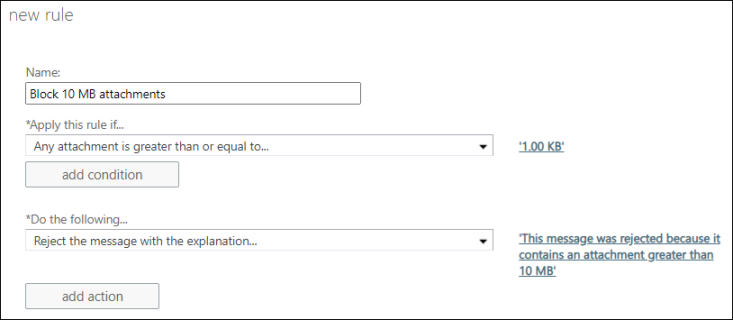
Se tudo o que pretende fazer é bloquear a mensagem, poderá querer parar o processamento de regras assim que esta regra for correspondida. Desloque-se para baixo na caixa de diálogo da regra e selecione a caixa de verificação Parar o processamento de mais regras .
Exemplo 2: Notificar os destinatários pretendidos quando uma mensagem de entrada é bloqueada
Se quiser rejeitar uma mensagem, mas informar o destinatário pretendido sobre o que aconteceu, pode utilizar a ação Notificar o destinatário com uma mensagem .
Pode incluir marcadores de posição na mensagem de notificação para que inclua informações sobre a mensagem original. Os marcadores de posição têm de estar entre dois sinais de percentagem (%%) e, quando a mensagem de notificação é enviada, os marcadores de posição são substituídos por informações da mensagem original. Também pode utilizar HTML básico, como <br>, <b>, <i> e <img> na mensagem.
| Tipo de informação | Espaço reservado |
|---|---|
| Remetente da mensagem. | %%From%% |
| Destinatários listados na linha "Para". | %%Para%% |
| Destinatários listados na linha "Cc". | %%Cc%% |
| Assunto da mensagem original. | %%Subject%% |
| Cabeçalhos da mensagem original. Isto é semelhante à lista de cabeçalhos numa notificação de estado de entrega (DSN) gerada para a mensagem original. | %%Headers%% |
| Data em que a mensagem original foi enviada. | %%MessageDate%% |
Neste exemplo, todas as mensagens que contêm anexos e são enviadas para pessoas dentro da sua organização são bloqueadas e o destinatário é notificado.
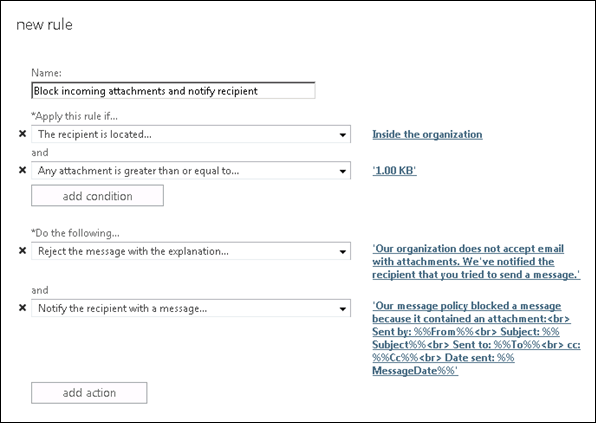
Exemplo 3: Modificar a linha de assunto para notificações
Quando é enviada uma notificação para o destinatário, o assunto da mensagem é o assunto da mensagem original. Se quiser modificar o assunto para que seja mais claro para o destinatário, tem de utilizar duas regras de transporte:
A primeira regra adiciona a palavra "não entregue" ao início do assunto de quaisquer mensagens com anexos.
A segunda regra bloqueia a mensagem e envia uma mensagem de notificação ao remetente com o novo assunto da mensagem original.
Importante
As duas regras têm de ter condições idênticas. As regras são processadas por ordem, pelo que a primeira regra adiciona a palavra "não entregue" e a segunda regra bloqueia a mensagem e notifica o destinatário.
Eis o aspeto da primeira regra se quiser adicionar "não entregue" ao assunto:
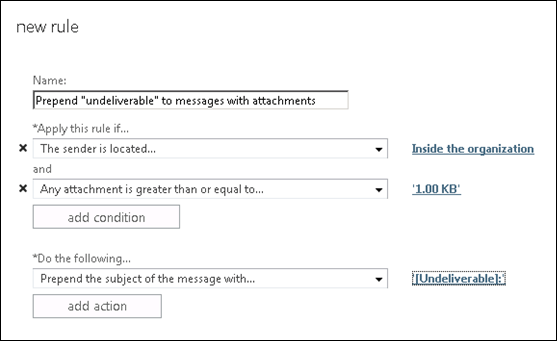
E a segunda regra faz o bloqueio e a notificação (a mesma regra do Exemplo 2):
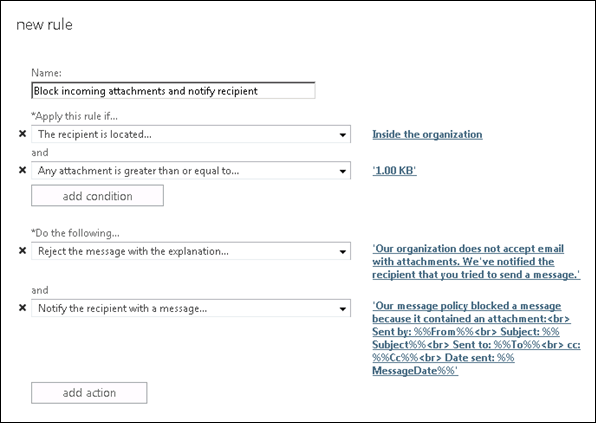
Exemplo 4: Aplicar uma regra com um limite de tempo
Se tiver um surto de software maligno, poderá querer aplicar uma regra com um limite de tempo para bloquear temporariamente os anexos. Por exemplo, a seguinte regra tem um dia de início e de paragem e hora: